यहां तक कि शक्तिशाली कंप्यूटरों के मालिकों को भी कभी-कभी खेलों में खराब सिस्टम प्रदर्शन की समस्या का सामना करना पड़ता है। वो। पीसी संसाधन निर्दिष्ट सिस्टम आवश्यकताओं की तुलना में बहुत अधिक हैं, लेकिन खेल अभी भी "धीमा" है। अधिकांश तुरंत इस स्थिति को रैम, प्रोसेसर या वीडियो कार्ड की शक्ति की कमी के रूप में लिख देते हैं। ज्यादातर अक्सर ऐसा ही होता है, लेकिन ऐसी स्थितियां भी होती हैं जब सॉफ्टवेयर पद्धति का उपयोग करके गेम में उच्च कंप्यूटर प्रदर्शन प्राप्त करना संभव होता है।

अनुदेश
चरण 1
प्रारंभ में, आपको समग्र सिस्टम प्रदर्शन में सुधार करने की आवश्यकता है। इस उद्देश्य के लिए, अपने पीसी को गति देने के लिए बनाए गए कई कार्यक्रमों में से एक का उपयोग करना सबसे अच्छा है। लोकप्रिय गेम बूस्टर इसका एक प्रमुख उदाहरण है।

चरण दो
यह समझना महत्वपूर्ण है कि कई कारक किसी भी समय सिस्टम के प्रदर्शन को प्रभावित करते हैं। इस संबंध में, आपको यथासंभव प्रोसेसर के रोजगार को सुविधाजनक बनाने की आवश्यकता है। CCleaner जैसे विशेष कार्यक्रमों के साथ रजिस्ट्री को साफ करें। मानक विंडोज टूल्स का उपयोग करके हार्ड ड्राइव को डीफ़्रैग्मेन्ट करें। इन कार्रवाइयों से आपके कैरियर की जानकारी संसाधित करने की प्रक्रिया में उल्लेखनीय रूप से तेज़ी आएगी।
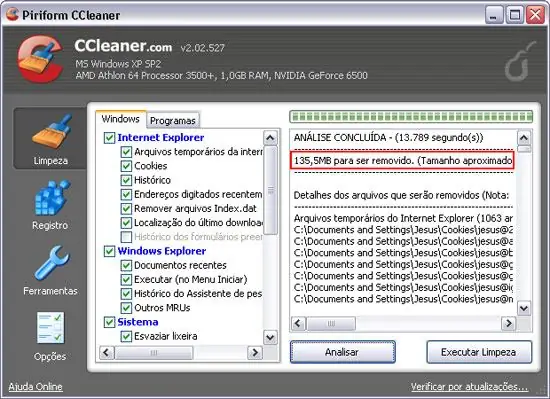
चरण 3
जितना हो सके रैम को अनलोड करें। इन उद्देश्यों के लिए कई प्लगइन्स हैं, उदाहरण के लिए - IObit SmartRAM। मेमोरी ऑन डिमांड को साफ करने के अलावा, यह मुफ्त रैम को खेलते समय स्वैप करने की भी अनुमति देता है।
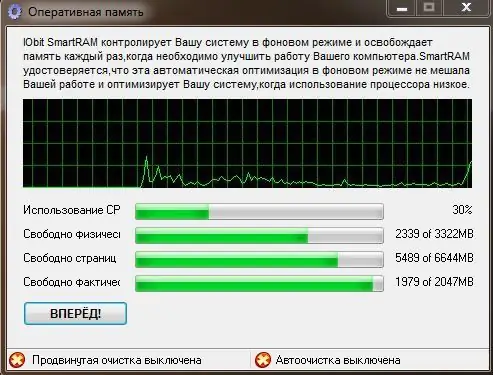
चरण 4
अपना ग्राफिक्स कार्ड सेट करें। वर्टिकल सिंक और ट्रिपल बफरिंग जैसे अनावश्यक वीडियो प्रोसेसिंग विकल्प अक्षम करें। अक्सर, इन दो मदों को अक्षम करने से वीडियो एडेप्टर के प्रदर्शन में 15-20% तक सुधार हो सकता है, लेकिन ध्यान रखें कि कुछ खेलों के लिए, इन मापदंडों की आवश्यकता होती है।
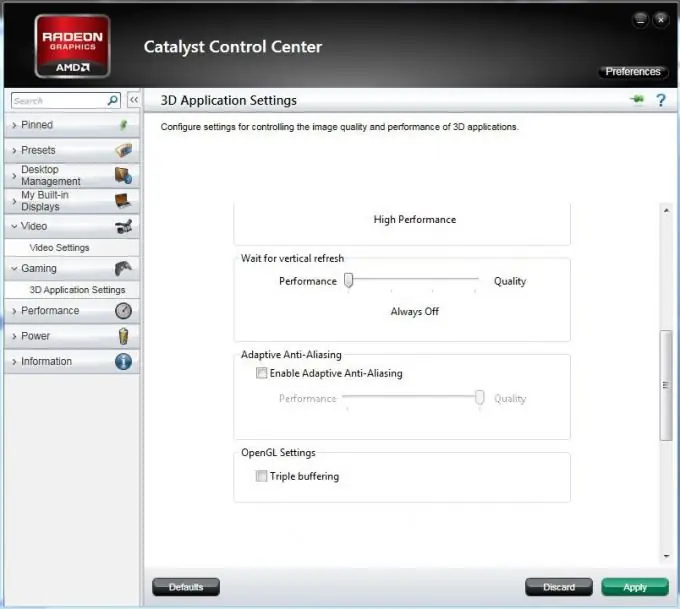
चरण 5
खेल शुरू करने से पहले सभी अनावश्यक अनुप्रयोगों को बंद करने का प्रयास करें, टोरेंट कार्यक्रमों पर विशेष ध्यान दें। यह आपको प्रोसेसर पर लोड को हल्का करने की अनुमति देगा, जिससे वह सीधे आपके गेम के साथ "प्ले" कर सकेगा।







